最後はみんなビックリ Facebookライブ分割画面 が紹介されました。 Facebook のこの機能は、ソーシャル化に関してアイデンティティを構築および改善しました。 さらに、視聴者が楽しむために、ストリーマーが XNUMX つの画面で衝突することは有益でした。 ただし、Facebook はこの機能をデスクトップとラップトップから削除することを決定しましたが、モバイル デバイスには引き続き適用されます。 なぜ Facebook がそうしたのかというと、このメガ プラットフォームがユーザーから得た優先されていないエクスペリエンスのためです。 つまり、当時「Live With Friends」機能を使用していたユーザーはごくわずかでした。 したがって、Facebook は、ソフトウェアが他の新しい革新的な機能に道を譲るために、この機能を放棄しました。
したがって、これは、モバイルデバイスで行わない限り、Facebookライブビデオの分割画面を行う方法がないことを意味するだけです. 幸いなことに、Facebook に分割画面のビデオを投稿する際に使用できる最高の戦術があります。 これについては、以下のコンテンツを通じて、Facebook アプリの分割画面の手順で学習します。
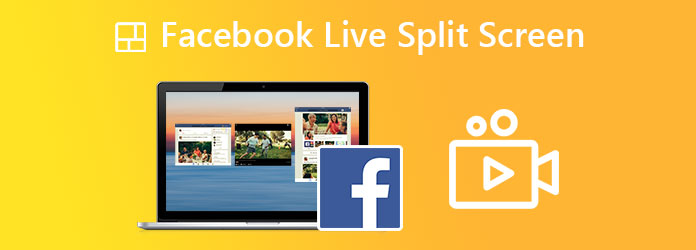
上で述べたように、Facebook ソフトウェアは分割画面ライブ機能を廃止しました。 したがって、このタスクは、携帯電話と Facebook アプリを使用してのみ実行できます。 ただし、ことわざにあるように、タンゴには XNUMX つかかります。これは、Facebook のライブ分割画面に当てはまります。 これは、友達があなたのライブ ストリーミングに参加する必要があり、あなたが参加画面を持つことを承認する必要があることを意味します。 したがって、これを行うには、以下の指示に従ってください。
iOS または Android フォンで Facebook アプリを起動します。 次に、あなたは ライブ の上にあるオプション ストーリーとリール.
次に、設定ページで、 友達を追加 画面左下のアイコン。 協力する友達を検索し、友達の名前の横にあるボックスを切り替えて、 クリックします.
ここで、ゲストに Facebook Live への参加リクエストを送信してもらい、受信したら承認してもらいます。
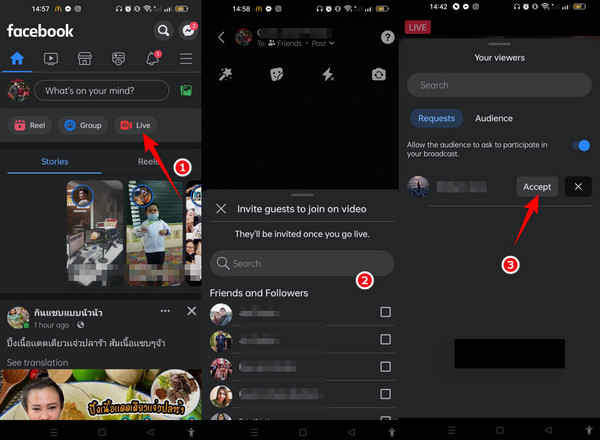
Facebookで分割画面を使用する方法がわかったので、それを停止する方法も知っておく必要があります. 最近、Facebook で分割画面を削除する方法について同じ質問が寄せられています。トピックが必要なので、これが回答するのに最適な時期です。 したがって、以下のガイドラインを見ると、分割画面を取り除くのがいかに簡単であるかに驚かれることでしょう。
Facebook Live がまだ進行中ですが、携帯電話に XNUMX つの分割画面が表示されます。 それを取り除くには、 X ゲストの画面のアイコンまたは 終了 下部のタブ。 をタップすることでご注意ください。 X アイコンをタップすると、ライブ ビデオが続行され、終了します。 終了 タブには何も表示されないことに注意してください。
をタップするとします。 X アイコンをクリックすると、ポップアップ ウィンドウが表示されます。 そこから、 削除します 選択して、分割画面の解消に進みます。
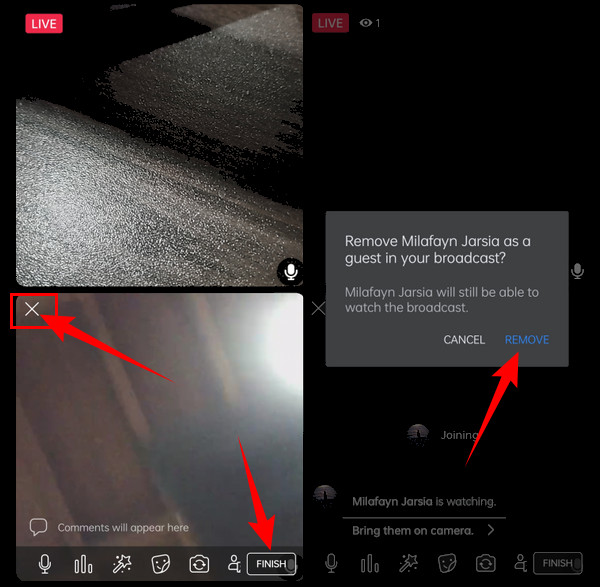
コンピューター上で Facebook のライブ インタビューの分割画面を実行できないからといって、これに道を譲れないわけではありません。 驚異的な 動画変換 究極. あなたはそれを正しく読みました。 この究極のコンバーターはあなたのために仕事をすることができます! 分割画面のビデオをより魅力的にするための見事なテンプレートとレイアウトを提供するこの分割画面メーカーがあります。 さらに、このソフトウェアは柔軟に構築されており、最終的には Mac、Windows、および Linux OS デバイスの両方で動作します。 その上、プロのように操作できる幅広い編集ツール、フォーマット、およびプリセットをユーザーに提供します。
セキュリティに関しては、Video Converter Ultimate は、デバイスを保護してスムーズに実行するために機能するハードウェア アクセラレーションと融合していません。 さらに、強力なツールボックスの一部として、ビデオ レコーダーが付属しており、Facebook ビデオをキャプチャして分割画面経由で簡単に衝突させることができます。 この素晴らしいソフトウェアから期待できるその他のことを以下に示します。
まず、コンピューター デバイスにソフトウェアをインストールします。 取得したら、起動します。 そのユーザー インターフェイスで、その コラージュ タブには何も表示されないことに注意してください。
次に、以下の複数の選択肢の中からテンプレートを選択する必要があります。 テンプレートには、分割画面に必要な数の画面も含まれていることを確認してください。 選択後、 プラス アイコンをクリックして、衝突させたいローカル ビデオの録画ビデオをアップロードします。
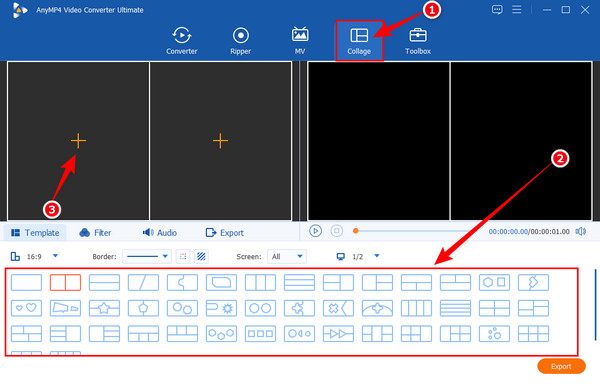
ビデオが配置されたら、 フィルタ メニュー。 次に、分割画面ビデオに最適なフィルターを選択します。 それ以外の場合、フィルターを適用したくない場合は、この手順をスキップしてください。
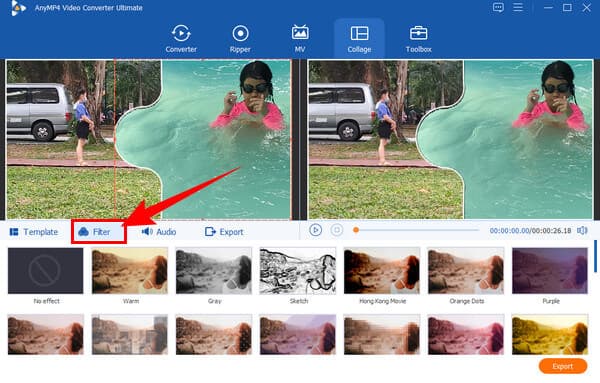
最後に、 輸出 メニューを開き、プリセットを操作します。 エクスポート プロセスが完了したら、新しいファイル名を作成し、形式、解像度、フレーム レート、品質、さらにはコマンドを調整できます。 をクリックして終了します。 エクスポートを開始 ボタンをクリックして、エクスポート プロセスが終了するまで待ちます。
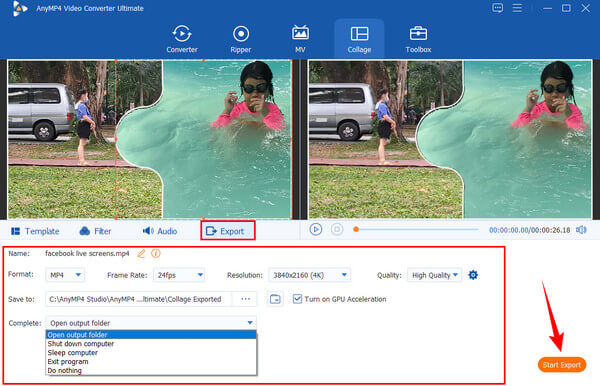
残念ながら、Facebook メッセンジャーの分割画面は機能しなくなりました。 これは、数年前に行われた更新によるものです。 この不幸な出来事は他のユーザーを悲しませ、当時はセキュリティ上の理由から他のユーザーにも受け入れられました. ただし、Facebook と Messenger を画面分割したい場合は、Android のデフォルトの画面分割機能を使用できます。 Facebook が開いている間、XNUMX 本の指先で画面をタップして上にドラッグできます。 このようにして、分割画面が表示され、新しい画面で Messenger アプリが開きます。 次に、バーを上下にスワイプして分割画面を終了します。
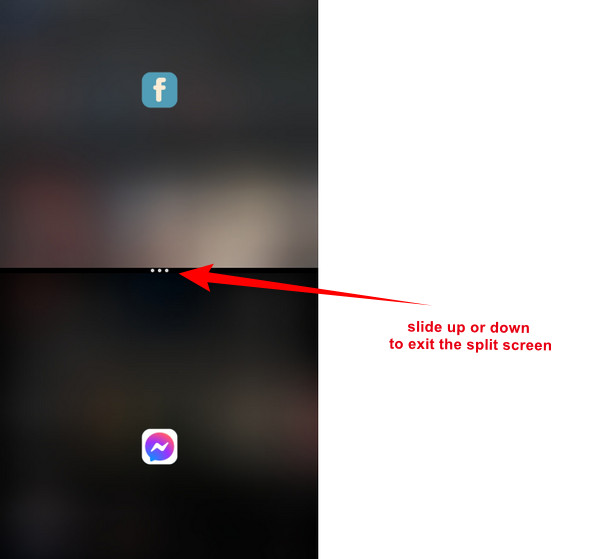
参考文献:
ビデオ通話でSkype分割画面を使用してメッセージを開く方法
3つのビデオを画面分割できますか?
使用するスクリーン スプリッターによって異なります。 残念ながら、携帯電話を使用する場合は、画面を XNUMX つにしか分割できません。
別のアプリを使用して Facebook Live の画面を分割できますか?
いいえ。ただし、サードパーティのストリーマーは分割画面を提供しており、Facebook に統合できます。
Facebook は分割画面用のテンプレートを提供していますか?
いいえ。残念ながら、Facebook は分割画面用のテンプレートを提供できません。 そのため、Video Converter Ultimate を使用すると、幅広いテンプレートから選択できます。
Facebookライブ分割画面 制限されています。 それにもかかわらず、このメガ プラットフォームで分割画面ビデオを作成する必要がある場合は、指定された手順に従って作成できます。 ただし、Facebook には編集用のツールがないため、このタスクで創造性を発揮することはできません。 したがって、 動画変換 究極、あなたの期待の範囲内でたくさんの創造的な分割画面ビデオを作成できるようになりました.
もっと読書
Facebookの投稿用にビデオファイルを圧縮する100%の作業方法
ビデオが大きすぎてFacebookに投稿できませんか? FacebookとMessengerのビデオファイルを圧縮するためのチュートリアルをお読みください。
Android フォンで分割画面をオフにする予定があるが、その方法がわからない場合は、この投稿をクリックする必要があります。 この投稿には、この問題に関する完全なチュートリアルが含まれています。
Facebookでスライドショーを作成する方法[最高のクイックガイド]
この記事から、Facebook でスライドショーを作成する適切な方法を学びましょう。 目立つスライドショーを作成するための手順があります。
PCと電話でFacebook用のビデオを作成する3つの信じられないほどの方法
コンピューターとモバイルでFacebook用のビデオを無料で作成するための最良の方法を見つけてください。 これらのプログラムを十分に活用して、投稿する価値のあるすばらしい動画を作成してください。
スクリーンを分割する